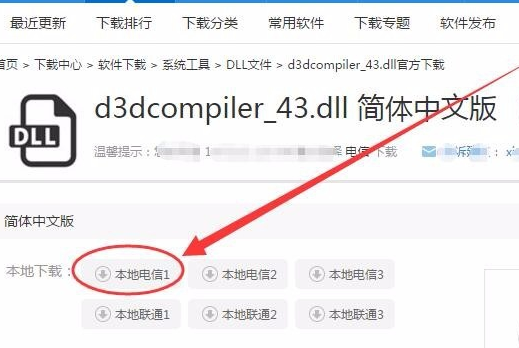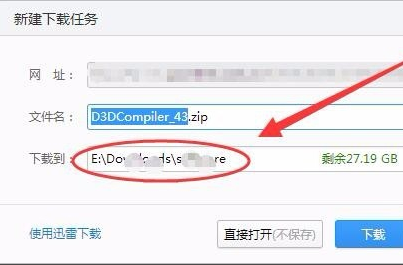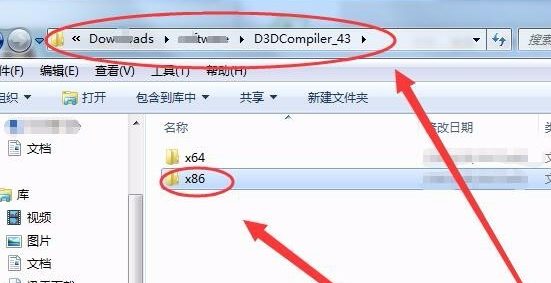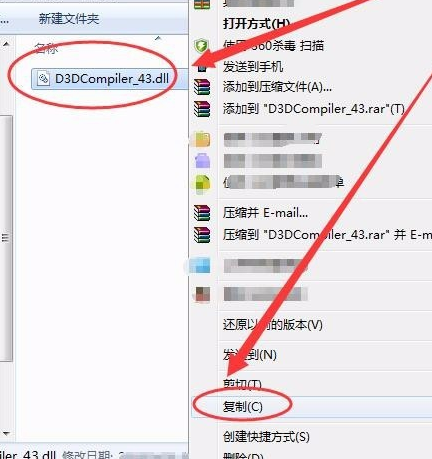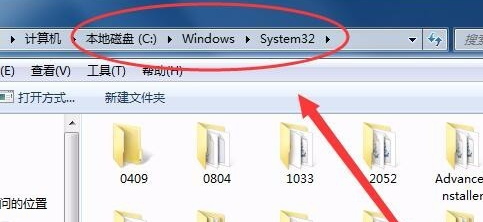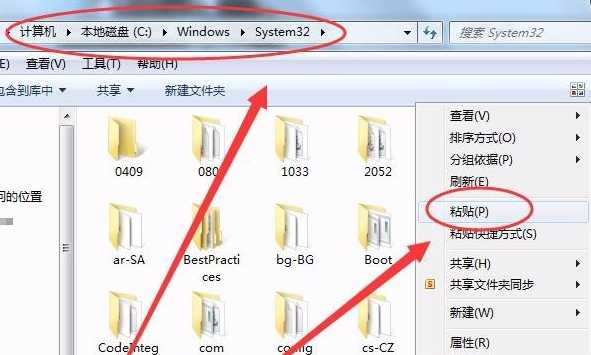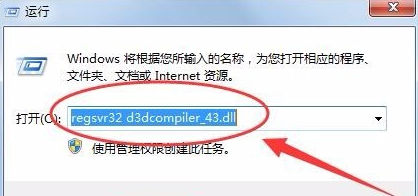电脑d3dcompiler43.dll文件丢失怎么办_恢复电脑d3dcompiler43.dll文件的步骤
很多小伙伴在使用电脑的时候,系统提示d3dcompiler43.dll文件丢失,这是怎么一回事呢?这种文件的丢失一般影响到玩游戏,因为文件没有及时的更新,其实只要我们重新网上下载同一个该文件就可以了,具体的教程一起来看看吧。
【dll文件常见问题】
恢复电脑d3dcompiler43.dll文件的步骤1、打开百度搜索网站,在搜索栏输入系统文件名,单击百度一下。搜索页面中,找到一个合适的下载文件链接。
2、新建下载任务窗口,选择保存位置,下载文件到电脑中
3、将文件解压后,打开解压的文件夹,里面会有x86两个文件夹,本人用的是32系统,所以选择x86文件夹。
4、在文件上右击,选择复制选项。
5、打开System32文件夹,该文件夹在C盘的Windows目录下
6、System32文件夹中,右击粘贴文件。
7、同时,按下键盘上的Ctrl+R键,打开运行窗口。在运行窗口输入代码,单击确定,如下图所示,问题就解决了